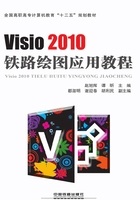
3.2 因果图
因果图又名鱼骨图,是一种发现问题“根本原因”的分析方法,现代工商管理教育将其划分为问题型、原因型及对策型鱼骨图等几类。
学习状况因果分析图展示了影响学习状况的4类主要因素及其子因素。本例利用Visio中因果图模板中的模具来制作因果分析图。在制作过程中,可以通过设置形状的格式、字体、添加主题和背景等,增加分析图的美观性。样图如图3-27所示。

图3-27 学习状况因果分析图-样图
操作步骤
①启动Visio 2010组件,在“模板类别”列表中选择“商务”选项区域中的“因果图”图标,如图3-28所示。单击“创建”按钮,进入绘图区。

图3-28 新建模板
提示
创建“因果图”模板后,绘图页中将自动生成1个“效果”形状和4个“类别”形状。
②单击“设计”功能区中的“背景”按钮,在弹出的菜单中选择“技术”选项。再次单击“背景”按钮,在下拉菜单中设置“背景色”为“主题颜色”|“强调文字3,淡色60%”,如图3-29所示。然后在“开始”功能区中点击 按钮,输入标题“学习状况因果分析图”,并设置文字样式为“36pt隶书”。
按钮,输入标题“学习状况因果分析图”,并设置文字样式为“36pt隶书”。

图3-29 设置背景
③选择标题文字,单击“字体”组的对话框启动器,打开“文本”对话框,选择“字符”选项卡,在“间距”下拉列表框中选择“加宽”选项,并在右侧的“磅值”文本框中输入“10pt”,如图3-30所示。然后,为标题文字添加阴影效果,点击“形状”组中的“阴影”按钮,打开“阴影”对话框,设置“样式”为“08:向右上倾斜”;“颜色”为“蓝紫色”;“图案”为“35”,如图3-31所示。

图3-30 字符间距加宽

图3-31 设置阴影
④打开“因果图形状”模具,选择“鱼骨框架”形状并将其拖入到绘图页中,调整其大小及位置,使其盖在默认形状“鱼骨”上,如图3-32所示。
⑤在矩形框中分别输入“学习方法”“学习水平”“智力因素”“非智力因素”。将形状分别填充不同的颜色。在结果框中输入“学习状况”,并填充颜色。
⑥选择“主要原因1”形状,将其拖入到“智力因素”类别形状处,利用自动吸附点进行连接。如果两个形状的连接点为红色,则说明已经连接成功。双击该形状,在形状左侧输入文字“观察力”,并设置文字样式,将字号设置为10pt。用同样的方法再添加3个“主要原因1”,如图3-33所示。
⑦应用同样的方法,在“非智力因素”类别形状处添加3个“主要原因1”和2个“主要原因2”,如图3-34所示。

图3-32 使用鱼骨框架形状

图3-33 “智力因素”分支

图3-34 “非智力因素”分支
⑧为“学习水平”添加“主要原因1”基础知识,为“基础知识”再添加2个“次要原因2”和2个“次要原因5”。再为“学习水平”添加2个“主要原因2”,如图3-35所示。
⑨为“学习方法”添加三个“主要原因1”分别为“目标法”“问题法”“联系法”,如图3-36所示。

图3-35 “学习水平”分支

图3-36 “学习方法”分支
⑩在绘制因果图的过程中要注意各个形状之间的距离。为了保持绘图页的美观效果,尽量使它们之间的距离均等。
拓展:查找与替换
Visio 2010提供的查找与替换功能,与其他Office软件应用中的命令相似,其作用主要是可以快速查找,或替换形状中的文字与短语。利用查找与替换功能,可以实现批量修改文本的目的。
①查找文本。选择“开始”|“编辑”|“查找”|“查找”命令,如图3-37所示,在弹出的“查找”对话框中,可以搜索形状中的文本、形状数据等内容。
②替换文本。选择“开始”|“编辑”|“查找”|“替换”命令,如图3-38所示,在弹出的“替换”对话框中,可以设置查找内容、替换文本及各项选项设置。

图3-37 文本的查找

图3-38 文本的替换